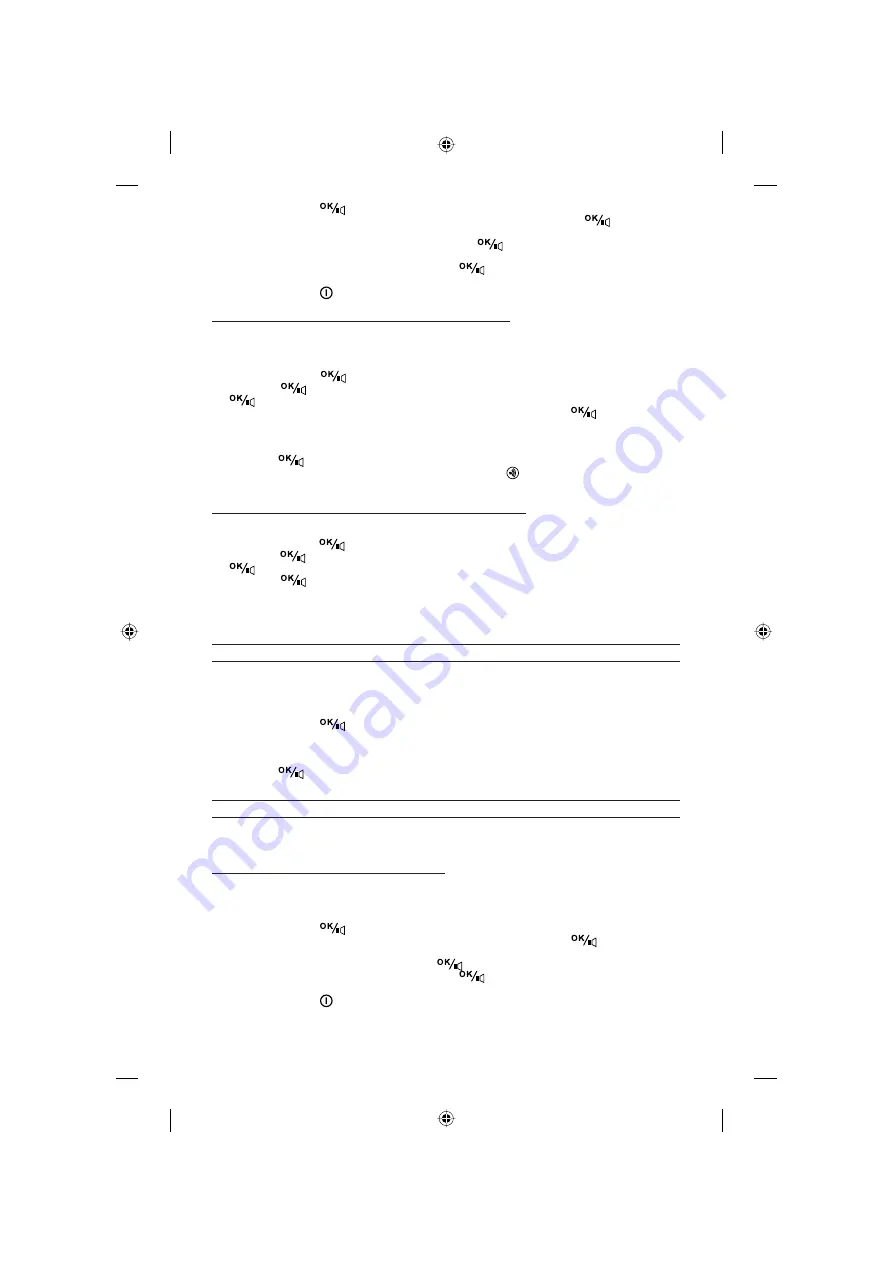
35
2. Presionar la tecla
, en el display se visualizará “
Ins PIN BT”
.
3. Introducir el código PIN (el de fábrica es 0000) y presionar dos veces
, en el display
se visualizará “
Nuevo PIN
”.
4. Introducir el nuevo código (4 cifras) y presionar
, en el display se visualizará “
Conf.
PIN
”.
5. Introducir nuevamente el código y presionar
, si el código es correcto se escuchará
un beep de con
fi
rmación, si no se escuchará un sonido de error.
6. Presionar la tecla
para volver a stand-by.
7.5.2 REGISTRAR LOS PORTÁTILES (FUNCIÓN MULTI PORTÁTIL)
La base de su DC6010TR se puede utilizar con más portátiles DC6010TR (hasta 4); seguir el
procedimiento descrito a continuación para registrar los portátiles en la base.
1. Presionar
MENU
y luego utilizar las teclas
CH+
y
CH-
para recorrer el listado, hasta
seleccionar “
5. Sistem
a”.
2. Presionar la tecla
, insertar el código PIN del portátil (4 cifras, el de default es 0000),
presionar
y recorrer el listado hasta seleccionar “
2. Grabar
”, presionar la tecla
. En el display se visualizará “
Cód. AC ?
”.
3. Insertar el código de registro (el del DC6010TR es 0000) y presionar
, en el display se
visualizará “
Sel. Base
”.
4. Seleccionar la base (de 1 a 4) en la cual se desea registrar el portátil utilizando las teclas
CH+
y
CH-
.
5. Presionar
, en el display se visualizará “
Buscar
”.
6. Presionar en la base y mantener presionada la tecla , hasta que el portátil emita un
sonido con
fi
rmando el registro.
7.5.3 RESTAURACIÓN PROGRAMACIÓN DE FÁBRICA (PORTÁTIL)
1. Presionar
MENU
y luego utilizar las teclas
CH+
y
CH-
para recorrer el listado, hasta
seleccionar “
5. Sistem
a”.
2. Presionar la tecla
, insertar el código PIN del portátil (4 cifras, el de default es 0000),
presionar
y recorrer el listado hasta seleccionar “
3. Rest. PT
”, presionar la tecla
. En el display se visualizará “
Rest. PT ?
”.
3. Presionar
para con
fi
rmar, durante algunos instantes en el display se visualizará
“
Rest.
” y luego se escuchará un tono de con
fi
rmación y el aparato volverá a stand by.
Todas las memorias de las listas y de la hacienda se borrarán, el volumen de los tonos se
restaurará a nivel 2, la melodía “
Tipo 1
” y el nombre del portátil se borrarán.
7.6 SELECCIÓN DE LA BASE (FUNCIÓN MULTI- PORTÁTIL)
Si su portátil se ha registrado en dos o más bases (hasta 4), se puede elegir en cuál base
funcionará el portátil.
1. Presionar
MENU
y luego utilizar las teclas
CH+
y
CH-
para recorrer el listado, hasta
seleccionar “
6. Sel. Base”
.
2. Presionar la tecla
, y seleccionar entre:
a.
“
Sel. Base Pref.
” (el portátil se conectará con la base más cercana);
b.
“
Sel. Base Base n
” con n=1…4: el portátil se conectará solamente con la base
seleccionada.
3. Presionar
para con
fi
rmar.
7.7 PROGRAMACIÓN DE LA BASE
Para acceder a la programación de las funciones “7. Int. Base” es necesario insertar el
código PIN de la base, el programado en fábrica es 0000.
7.7.1 MODIFICACIÓN CÓDIGO PIN DE LA BASE
Se puede modi
fi
car el código pin de la base siguiente procedimiento descrito a
continuación:
1. Presionar
MENU
y luego utilizar las teclas
CH+
y
CH-
para recorrer el listado, hasta
seleccionar “
77. Int. Base
”.
2. Presionar la tecla
, en el display se visualizará “
Ins PIN BS
”.
3. Insertar el código PIN (el de fábrica es 0000) y presionar dos veces
, en el display se
visualizará “
Nuevo PIN
”.
4. Dial the new code (4
fi
gures) y presionar
, en el display se visualizará “
Conf. PIN
”.
5. Introducir nuevamente el código y presionar
, si el código es correcto se escuchará
un beep de con
fi
rmación de otro modo se escuchará un sonido de error.
6. Presionar la tecla
para volver a stand-by.
DC6010TR-lingue
28-10-2005, 14:15
35






























